Jak změnit síť Wi-Fi v Ovládacím centru na iPhone
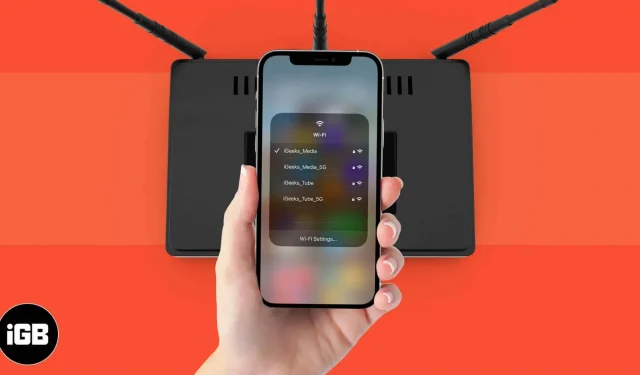
Ovládací centrum iPhone nabízí pohodlný způsob provádění rychlých akcí jediným klepnutím. Málokdo ví, že místo procházení nastavení můžete změnit preferovanou Wi-Fi síť pouhým přejetím po ovládacím centru iPhone a následným dlouhým stisknutím ikony Wi-Fi. To šetří čas a usnadňuje připojení k jiným sítím. Podobně se můžete také rychle připojit k zařízením Bluetooth ze stejného místa. Pokračujte ve čtení a zjistěte, jak přepínat sítě Wi-Fi přímo z Ovládacího centra.
Jak změnit síť Wi-Fi v Ovládacím centru na iPhone
- Otevřete Ovládací centrum přejetím prstem dolů z pravé strany obrazovky na iPhonu X nebo novějším. Na starších zařízeních přejeďte ze spodní části obrazovky nahoru.
- Stiskněte a podržte skupinu čtyř ikon v levém horním rohu, která zobrazuje symboly Režim Letadlo, Mobilní data, Wi-Fi a Bluetooth.
- Stiskněte a podržte ikonu Wi-Fi.
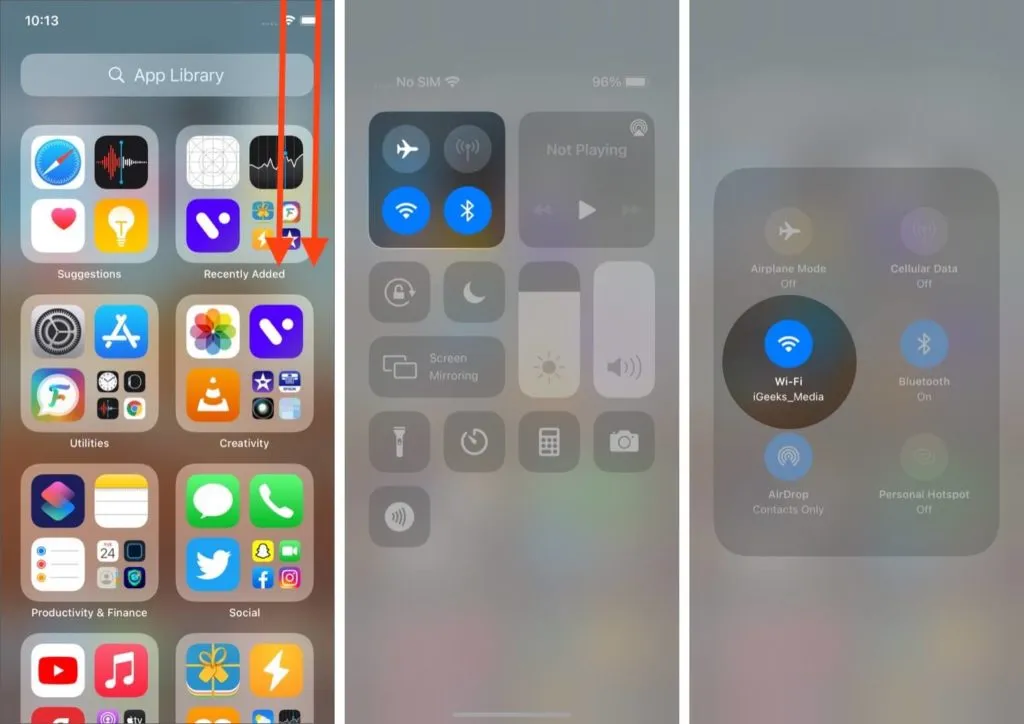
- Zobrazí se seznam dostupných sítí Wi-Fi, přičemž ta, ke které jste aktuálně připojeni, se zobrazí v horní části seznamu.
- Chcete-li přepnout síť, klikněte na tu, ke které se chcete připojit.
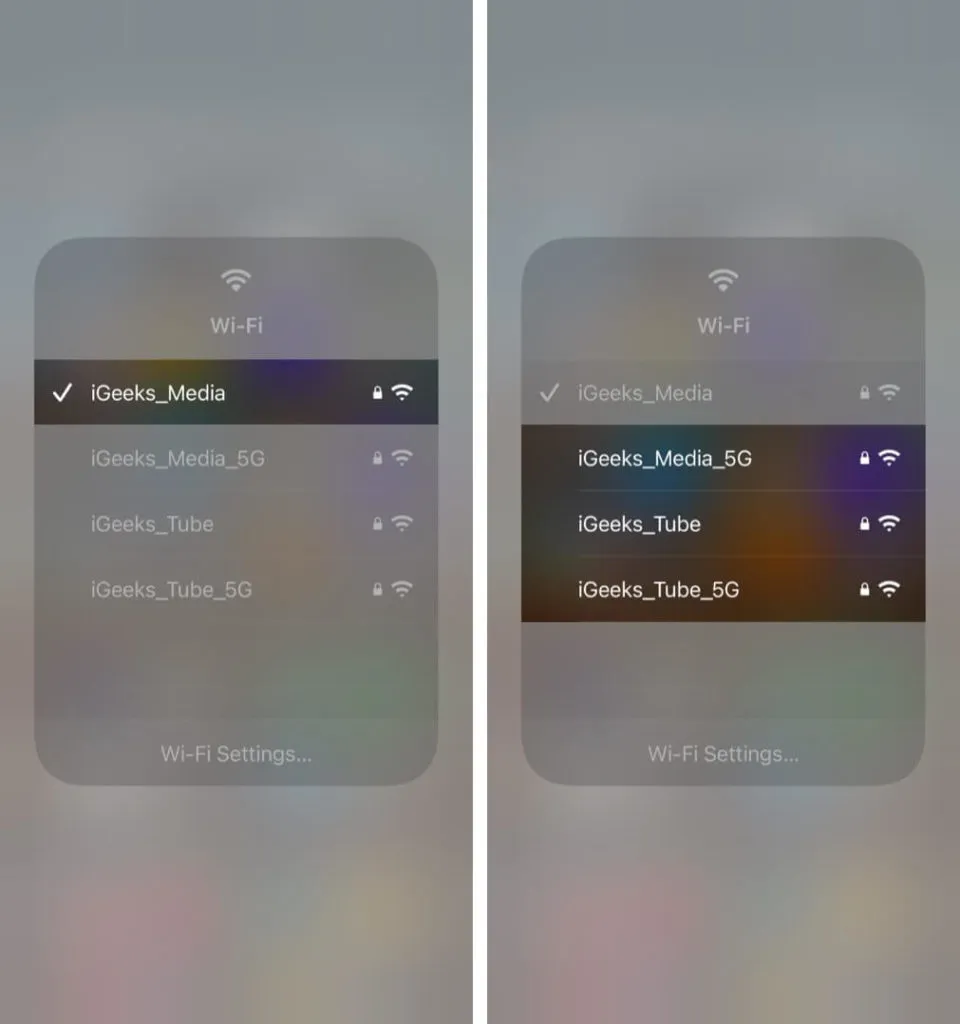
Pokud je síť, kterou jste vybrali, chráněna heslem a dříve jste heslo zadali, automaticky se připojí.
Pokud se však pokoušíte připojit k síti poprvé a požadujete heslo, dostanete se do nastavení Wi-Fi, kde můžete zadat a uložit heslo.
Rychle se připojte k zařízením Bluetooth z Ovládacího centra
- Chcete-li otevřít Ovládací centrum, přejeďte prstem dolů z pravé strany obrazovky na iPhonu X nebo novějším. U starších zařízení přejeďte prstem nahoru ze spodní části obrazovky.
- Stiskněte a podržte čtyři ikony v levém horním rohu, které zobrazují symboly Režim Letadlo, Mobilní data, Wi-Fi a Bluetooth.
- Stiskněte a podržte ikonu Bluetooth.
- Zobrazí se seznam všech dostupných zařízení Bluetooth, ze kterých můžete kliknout na to, ke kterému se chcete připojit. K dispozici je také možnost přejít do nastavení Bluetooth, pokud chcete vyladit něco jiného.
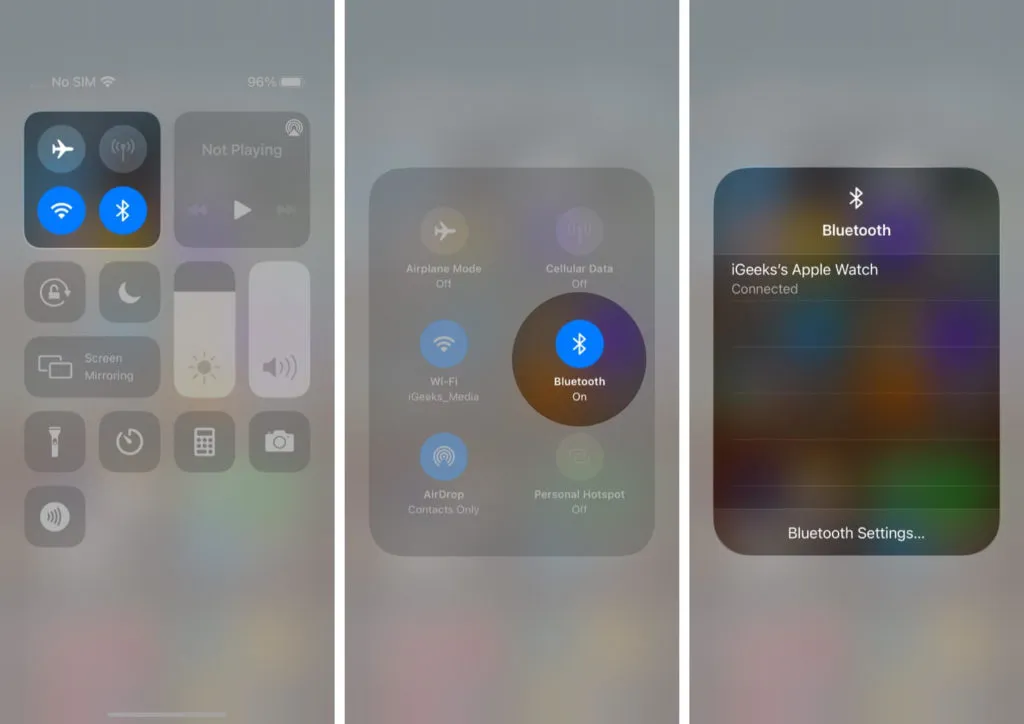
Tak co, vyzkoušeli jste tento šikovný trik pro připojení k zařízení Bluetooth nebo změnu sítě Wi-Fi z Ovládacího centra? Podělte se o své zkušenosti nebo další otázky v komentářích níže. Můžete se také dozvědět, jak odstraňovat problémy se sítí Wi-Fi na vašem iPhone, pokud narazíte na problém.



Napsat komentář